Apple positioniert das iPad mehr und mehr als Alternative zum Notebook oder Business Tablet. Mit dem Smart Keyboard erinnert das iPad schon an ein Notebook, und lässt sich auch fast so bedienen. Was aber fehlt und von iOS immer noch nicht unterstützt wird, ist die Nutzung einer Maus. Wobei die fehlende offizielle Unterstützung nicht bedeutet, dass die Nutzung nicht möglich ist. Wir zeigen Ihnen, wie Sie eine Maus verwenden können.
Apple sieht die Maus für iPad OS nicht primär als Eingabegerät, sondern als Ergänzung und Hilfe für Anwender, die Einschränkungen haben. Folgerichtig finden sich die benötigten Einstellungen unter Einstellungen -> Bedienungshilfen. Dort müssen Sie als erstes Assistive Touch einschalten. Dahinter verbirgt sich die Unterstützung für alternative Zeigegeräte.
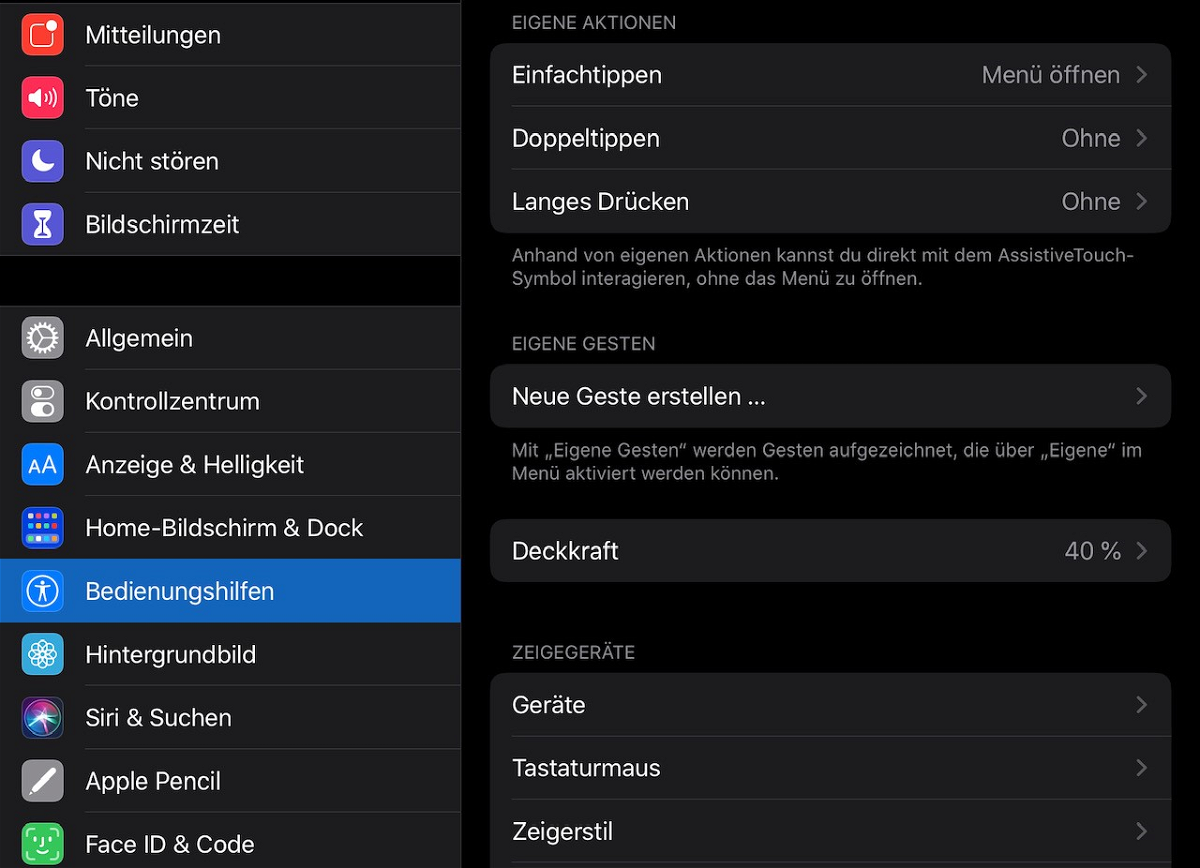
Unter Zeigegeräte -> Geräte können Sie nun eine Bluetooth-Maus verbinden. Wichtig dabei: Die Maus muss im Kopplungsmodus sein (konsultieren Sie dafür das Handbuch der Maus) und darf nicht aktuell mit einem anderen Gerät verbunden sein.
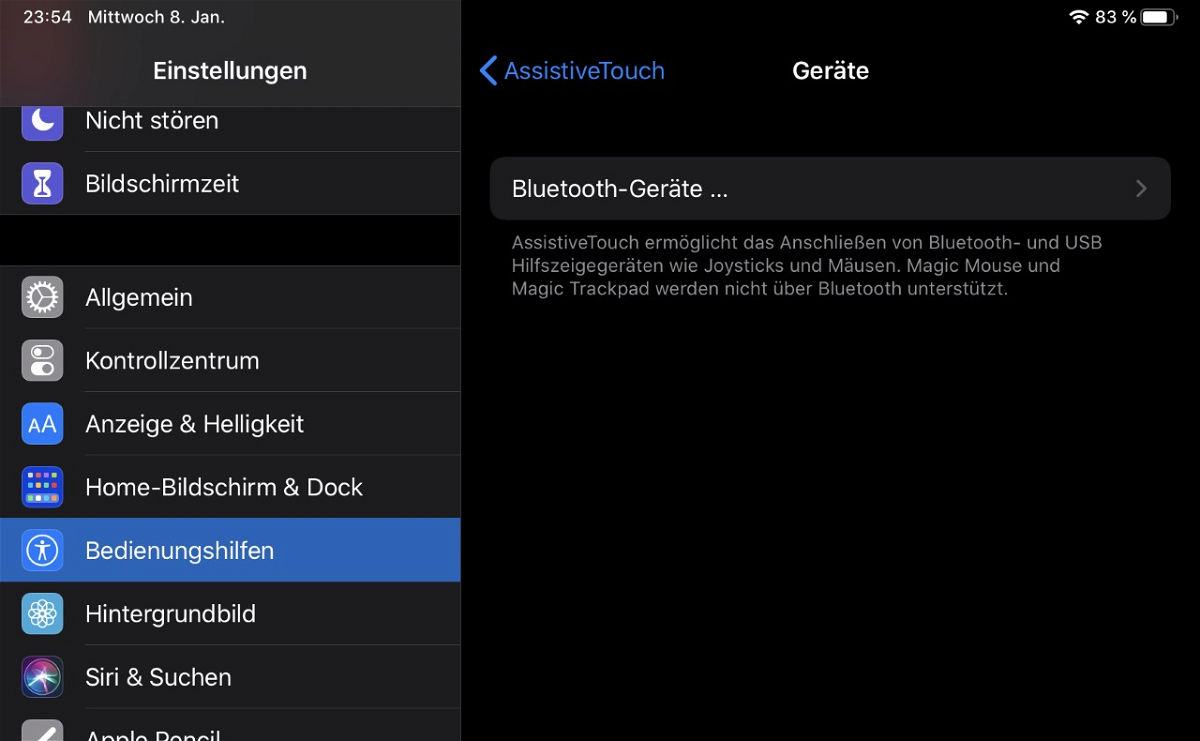
Sollte die Maus bei der Kopplung eine PIN verlangen, so geben Sie an der Stelle 0000 ein. Verwendet Ihre Maus eine eigene, abweichende PIN, dann finden Sie diese im Handbuch der Maus.
Erwarten Sie keinen klassischen Mauszeiger, iPad OS simuliert mit der Maus Ihren Finger. Damit ist der Mauszeiger ein runder Punkt, der Ihre Fingerspitze darstellen soll. Für die Bedienung von Programmen reicht dies allemal.





